Bu denetim değiştirildiğinde bu sayfa yeniden yüklenir
GarageBand Kullanma Kılavuzu
- Hoş Geldiniz
-
- Düzenleyici tanıtımı
-
- Piyano Rulo Düzenleyici tanıtımı
- Piyano Rulo Düzenleyici’de notaları ekleme
- Piyano Rulo Düzenleyici’de notaları düzenleme
- Piyano Rulo Düzenleyici’de nota zamanlamasını niceleme
- Piyano Rulo Düzenleyici’de bölgelerin perdesini değiştirme
- Piyano Rulo Düzenleyici’de MIDI bölgelerini yeniden adlandırma
- Piyano Rulo Düzenleyici’de otomasyonu kullanma
-
- Smart Controls’e genel bakış
- Smart Controls türleri
- Transform Pad’i kullanma
- Arpej Oluşturucu’yu kullanma
- Efekt yazılım eklerini ekleme ve düzenleme
- Ana izde efektleri kullanma
- Audio Units yazılım eklerini kullanma
- EQ efektini kullanma
- Düzenlenmiş bir Smart Controls’ü kaydedilmiş ayarlarıyla karşılaştırma
-
- Bir dersi çalma
- Gitarınız için giriş kaynağını seçme
- Ders penceresini özelleştirme
- Bir dersi ne kadar iyi çaldığınızı görme
- Zaman içindeki ilerlemenizi ölçme
- Bir dersi yavaşlatma
- Bir dersin miksini değiştirme
- Tam sayfa müzik notası görüntüleme
- Sözlük konularını görüntüleme
- Gitar akorlarını pratik etme
- Bir derste gitarınızı akort etme
- GarageBand penceresinde dersleri açma
- Ek Çalmayı Öğren dersleri alma
- Dersinizin indirilmesi tamamlanmazsa
- Touch Bar kestirmeleri
- Sözlük
- Telif Hakkı

Mac’teki GarageBand uygulamasında izleri kayıt için etkinleştirme
İzi kayıt için etkinleştirmek amacıyla izin Kayıt İçin Etkinleştir düğmesini kullanabilirsiniz. Kayıt İçin Etkinleştir düğmesi, iz için kayıt etkinleştirildiğinde, kırmızı yanan bir daire içerir.
Kayıt İçin Etkinleştir düğmeleri görünmüyorsa, bunları göstermek için iz başlıklarını değiştirebilirsiniz.
Bir iz için kaydı etkinleştirme
Mac’teki GarageBand uygulaması iz başlığında Kayıt İçin Etkinleştir düğmesini tıklayın.
İz için kaydı devre dışı bırakmak için Kayıt İçin Etkinleştir düğmesini yeniden tıklayın.
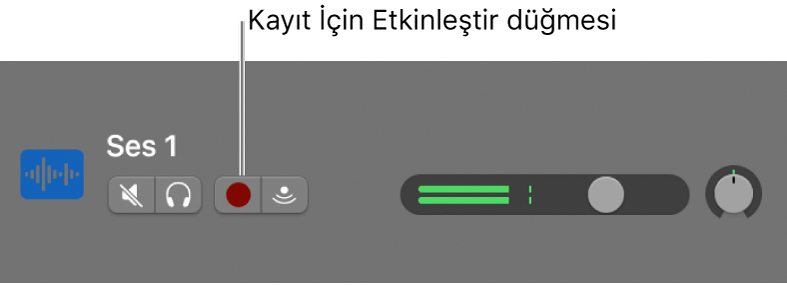
Kayıt için birden çok iz etkinleştirebilirsiniz.
Geri bildiriminiz için teşekkür ederiz.